谷歌浏览器广告弹窗怎么关闭 谷歌浏览器广告弹窗太多怎么彻底关闭
更新时间:2023-08-30 14:22:10作者:jhuang
随着互联网的发展,广告弹窗已成为我们上网时常见的困扰,尤其对于使用谷歌浏览器的用户来说,关闭弹窗成为一项必须面对的任务。谷歌浏览器广告弹窗怎么关闭呢?谷歌浏览器提供了关闭广告弹窗的设置选项,在这篇文章中,我们将探讨谷歌浏览器广告弹窗太多怎么彻底关闭的方法。
解决方法:
1、在谷歌浏览器中,点击右上角的“三竖点”按钮。
2、在弹出的选项栏中,选择“设置”。
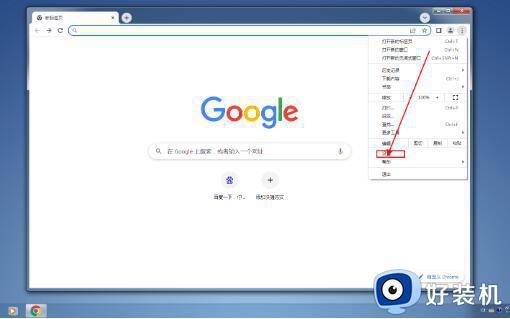
3、在设置界面中,点击左侧的“隐私设置和安全性”。
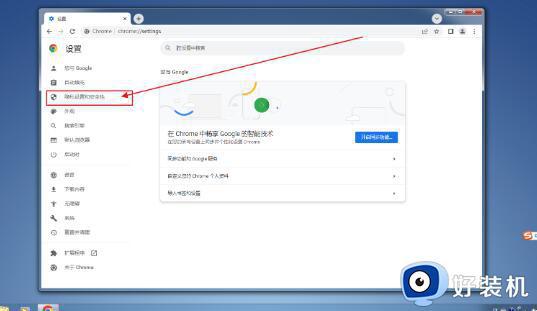
4、在界面右侧,点击“网站设置”。
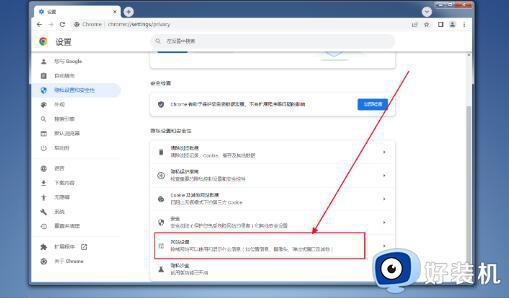
5、在网站控制界面中,点击“弹出式窗口和重定向”。
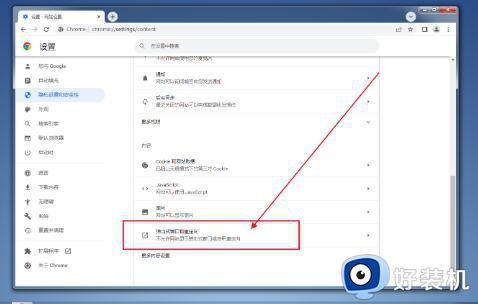
6、最后,将“允许”后面的开关关闭即可。
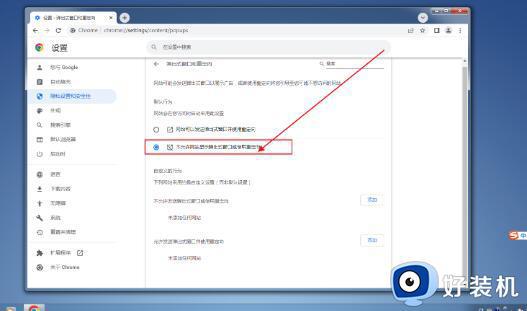
以上就是如何彻底关闭谷歌浏览器的广告弹窗的方法,如果您不了解,可以根据本文的方法进行操作,希望这篇文章能够帮助到大家。
谷歌浏览器广告弹窗怎么关闭 谷歌浏览器广告弹窗太多怎么彻底关闭相关教程
- 谷歌浏览器弹窗拦截功能关闭设置方法
- 360极速浏览器广告弹窗怎么关闭 360极速浏览器广告拦截设置方法
- 360浏览器广告如何全部关闭 360浏览器怎么关闭所有的广告弹窗
- 谷歌浏览器 点击就关闭怎么回事 为什么谷歌浏览器一点击网页窗口就关闭了
- 谷歌浏览器怎么关闭代理服务器 谷歌浏览器怎么关闭代理设置功能
- 电脑弹窗广告怎么彻底删除 电脑右下角弹窗广告怎么彻底关闭
- 猎豹浏览器弹窗拦截插件推荐 猎豹浏览器如何屏蔽弹窗广告
- 谷歌浏览器怎样关闭自动填充 谷歌浏览器关闭自动填充的步骤
- chrome弹窗被拦截怎么取消 谷歌浏览器如何取消拦截窗口
- 谷歌浏览器如何关闭网页声音 谷歌浏览器关闭声音的步骤
- 电脑无法播放mp4视频怎么办 电脑播放不了mp4格式视频如何解决
- 电脑文件如何彻底删除干净 电脑怎样彻底删除文件
- 电脑文件如何传到手机上面 怎么将电脑上的文件传到手机
- 电脑嗡嗡响声音很大怎么办 音箱电流声怎么消除嗡嗡声
- 电脑我的世界怎么下载?我的世界电脑版下载教程
- 电脑无法打开网页但是网络能用怎么回事 电脑有网但是打不开网页如何解决
电脑常见问题推荐
- 1 b660支持多少内存频率 b660主板支持内存频率多少
- 2 alt+tab不能直接切换怎么办 Alt+Tab不能正常切换窗口如何解决
- 3 vep格式用什么播放器 vep格式视频文件用什么软件打开
- 4 cad2022安装激活教程 cad2022如何安装并激活
- 5 电脑蓝屏无法正常启动怎么恢复?电脑蓝屏不能正常启动如何解决
- 6 nvidia geforce exerience出错怎么办 英伟达geforce experience错误代码如何解决
- 7 电脑为什么会自动安装一些垃圾软件 如何防止电脑自动安装流氓软件
- 8 creo3.0安装教程 creo3.0如何安装
- 9 cad左键选择不是矩形怎么办 CAD选择框不是矩形的解决方法
- 10 spooler服务自动关闭怎么办 Print Spooler服务总是自动停止如何处理
